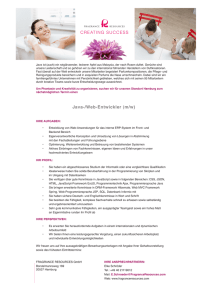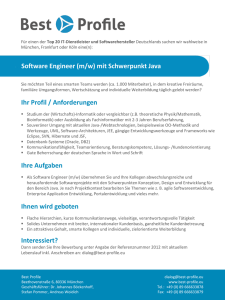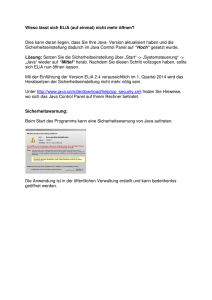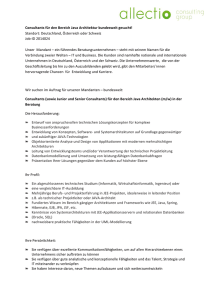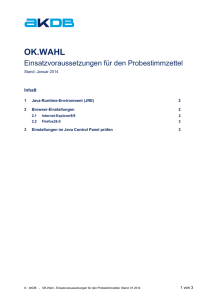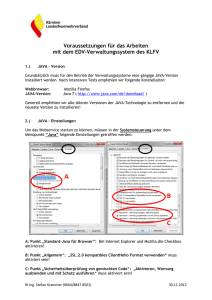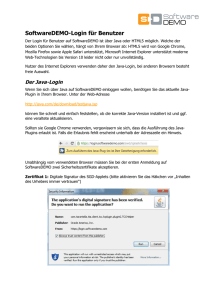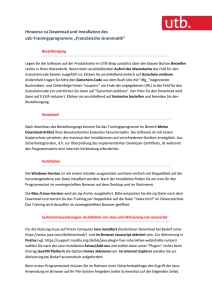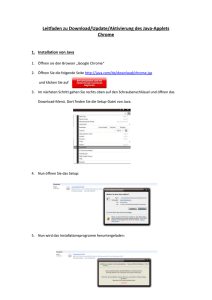Anleitung für die Nutzung des Virtuellen Klassenzimmers
Werbung
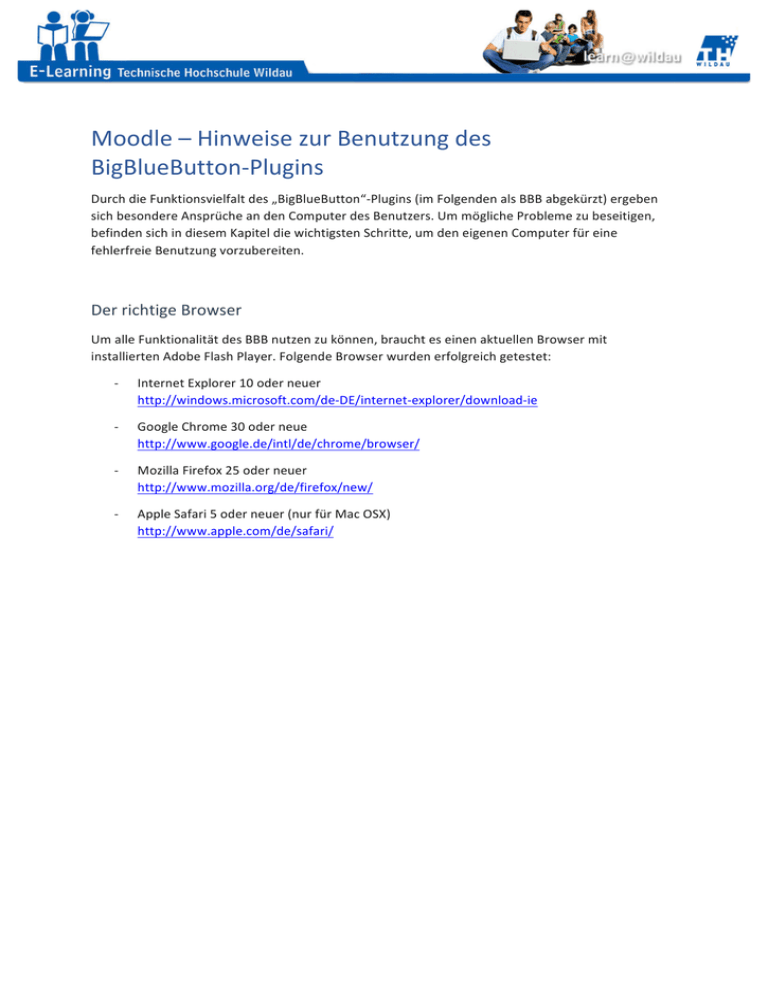
Moodle – Hinweise zur Benutzung des BigBlueButton-­‐Plugins Durch die Funktionsvielfalt des „BigBlueButton“-­‐Plugins (im Folgenden als BBB abgekürzt) ergeben sich besondere Ansprüche an den Computer des Benutzers. Um mögliche Probleme zu beseitigen, befinden sich in diesem Kapitel die wichtigsten Schritte, um den eigenen Computer für eine fehlerfreie Benutzung vorzubereiten. Der richtige Browser Um alle Funktionalität des BBB nutzen zu können, braucht es einen aktuellen Browser mit installierten Adobe Flash Player. Folgende Browser wurden erfolgreich getestet: -­‐ Internet Explorer 10 oder neuer http://windows.microsoft.com/de-­‐DE/internet-­‐explorer/download-­‐ie -­‐ Google Chrome 30 oder neue http://www.google.de/intl/de/chrome/browser/ -­‐ Mozilla Firefox 25 oder neuer http://www.mozilla.org/de/firefox/new/ -­‐ Apple Safari 5 oder neuer (nur für Mac OSX) http://www.apple.com/de/safari/ 1 Audio und Video Um die Audio-­‐ und Videofunktionalitäten des BBB-­‐Plugins nutzen zu können, braucht es sowohl Headset als auch eine Webcam. Beides ist in moderneren Notebooks standardmäßig integriert. Zu Beginn einer BBB-­‐Session wird Adobe Flash immer fragen, ob es Zugriff auf die oben angesprochene Hardware erhält. Dies müssen Sie bestätigen, um Ihre Kamera (bzw. Mikrofon) im virtuellen Klassenzimmer benutzen zu können (Siehe Abbildung 2). Abbildung 1 -­‐ Java Hardware-­‐Anfrage Nach dieser Bestätigung und erfolgreichem Einrichten des Mikrofons und Lautsprechers steht einer Nutzung des BigBlueButtons nichts mehr im Wege. Hinzufügen eines virtuellen Klassenzimmers Das „BigBlueButton“-­‐Plugin als virtuelles Klassenzimmer steht in Moodle als Aktivität zur Verfügung und kann dementsprechend ganz einfach über den „Material und Aktivität anlegen“-­‐Dialog zu einem bestehenden Kurs hinzugefügt werden (Siehe Abbildung 1). Abbildung 2 -­‐ BigBlueButton zum Kurs hinzufügen 2 Java und Screensharing Screensharing in BBB erfordert eine browserunabhängig Java-­‐Installation. Das normale Java-­‐Browser-­‐ Plugin reicht in aller Regel nicht aus. Die aktuelle Version finden Sie auf folgender Seite: http://www.java.com/de/download/manual.jsp Dort wählen Sie die passende Java-­‐Version für ihr Betriebssystem (In Abbildung am Beispiel von Windows 32 Bit). Abbildung 3 -­‐ Java für Windows 32 Bit Auch ohne Java kann man BBB nutzen, allerdings muss für Screensharing auf dem Computer desjenigen, der seinen Bildschirm freigibt, Java installiert sein. Alle anderen Funktionen sind davon unberührt. 3